|
RACHELLE


Grazie Annie per il permesso di tradurre i tuoi tutorial

qui puoi trovare qualche risposta ai tuoi dubbi.
Se l'argomento che ti interessa non è presente, ti prego di segnalarmelo.
Questo tutorial è stato scritto con PSP2020 e tradotto con PSPX9 and PSP2020, ma può essere realizzato anche con le altre versioni di PSP.
Dalla versione X4, il comando Immagine>Rifletti è stato sostituito con Immagine>Capovolgi in orizzontale,
e il comando Immagine>Capovolgi con Immagine>Capovolgi in verticale.
Nelle versioni X5 e X6, le funzioni sono state migliorate rendendo disponibile il menu Oggetti.
Con il nuovo X7 sono tornati i comandi Immagine>Rifletti e Immagine>Capovolgi, ma con nuove funzioni.
Vedi la scheda sull'argomento qui
 traduzione in francese qui traduzione in francese qui
 traduzione in inglese qui traduzione in inglese qui
 le vostre versioni qui le vostre versioni qui
Occorrente:

Per il tube e la maschera grazie Riet e Narah.
(I siti dei creatori del materiale qui)
Filtri:
in caso di dubbi, ricorda di consultare la mia sezione filtri qui
Filters Unlimited 2.0 qui
[AFS IMPORT] - sqborder2 qui
Flaming Pear - Flood qui
Simple - Diamonds qui
Simple - Left Right Wrap (bonus) qui
I filtri Simple e AFS IMPORT si possono usare da soli o importati in Filters Unlimited
(come fare vedi qui)
Se un filtro fornito appare con questa icona  deve necessariamente essere importato in Filters Unlimited. deve necessariamente essere importato in Filters Unlimited.

non esitare a cambiare modalità di miscelatura e opacità secondo i colori utilizzati.

Metti le selezioni nella cartella Selezioni
Apri la maschera in PSP e minimizzala con il resto del materiale.
1. Apri una nuova immagine trasparente 650 x 500 pixels.
2. Imposta il colore di primo piano con il colore chiaro #8ac0fa
e il colore di sfondo con il colore scuro #152248.
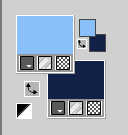
Riempi  l'immagine trasparente con il colore di primo piano. l'immagine trasparente con il colore di primo piano.
3. Effetti>Effetti di immagine>Scostamento, colore di sfondo.
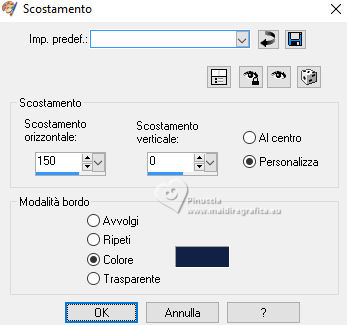
4. Regola>Sfocatura>Sfocatura radiale.
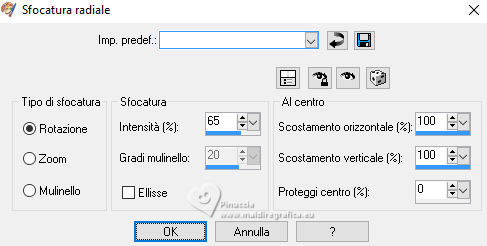
Effetti>Effetti di bordo>Aumenta di più.
5. Livelli>Duplica.
Immagine>Ridimensiona, all'80%, tutti i livelli non selezionato.
6. Immagine>Rifletti>Rifletti orizzontalmente (Immagine>Rifletti).
Immagine>Rifletti>Rifletti verticalmente (Immagine>Capovolgi).
7. Effetti>Effetti 3D>Sfalsa ombra, colore nero.

Abbassa l'opacità di questo livello al 70%.
8. Livelli>Duplica.
Effetti>Plugins>Simple - Left Right Wrap.
Questo filtro lavora senza finestra; risultato
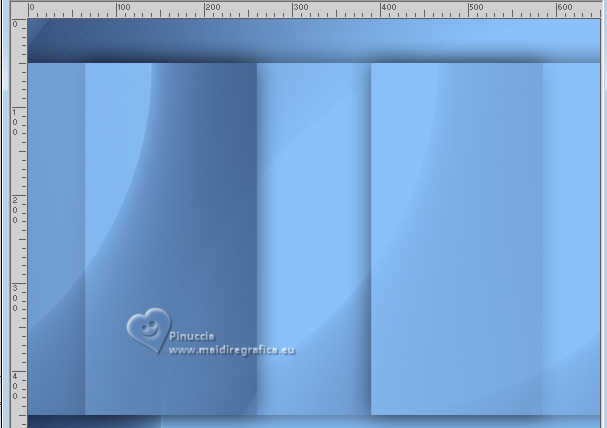
9. Effetti>Plugins>[AFS IMPORT] - sqborder2

Cambia la modalità di miscelatura di questo livello in Sovrapponi.
10. Selezione>Seleziona tutto.
Immagine>Aggiungi bordatura, simmetriche non selezionato, colore di sfondo.
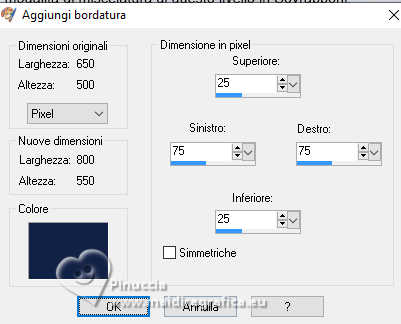
11. Effetti>Effetti di immagine>Motivo unico, con i settaggi standard.
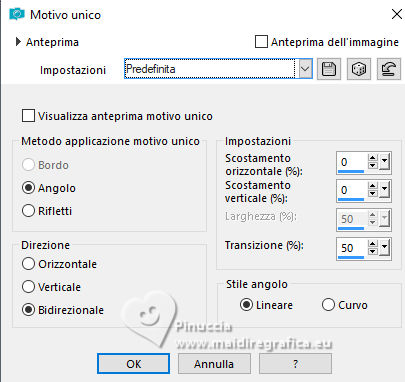
12. Selezione>Inverti.
Regola>Sfocatura>Sfocatura gaussiana - raggio 20.

13. Effetti>Effetti di trama>Veneziana - colore di sfondo.
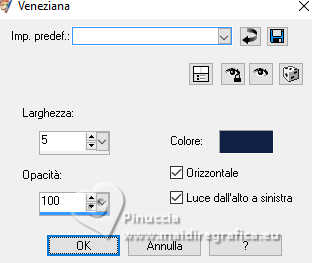
13. Effetti>Effetti 3D>Sfalsa ombra, con i settaggi precedenti.
Selezione>Deseleziona.
14. Effetti>Effetti di immagine>Motivo unico.
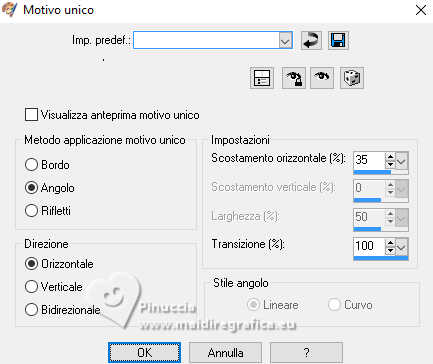
15. Selezione>Seleziona tutto.
Immagine>Aggiungi bordatura, simmetriche non selezionato, colore di primo piano.
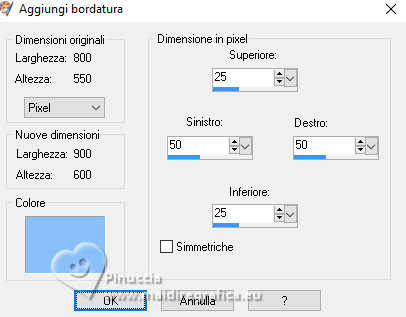
16. Selezione>Inverti.
Effetti>Plugins>Simple - Diamonds

17. Regola>Sfocatura>Sfocatura da movimento.

18. Selezione>Inverti.
Effetti>Effetti 3D>Sfalsa ombra, con i settaggi precedenti.
Selezione>Deseleziona.
19. Effetti>Effetti di immagine>Motivo unico, con i settaggi precedenti.
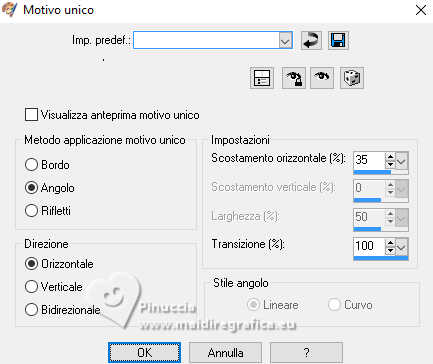
20. Livelli>Duplica.
Immagine>Rifletti>Rifletti orizzontalmente (Immagine>Rifletti).
Cambia la modalità di miscelatura di questo livello in Luminanza (esistente),
e abbassa l'opacità al 50%.
Effetti>Effetti di bordo>Aumenta.
21. Attiva lo strumento Selezione 
(non importa il tipo di selezione impostato, perché con la selezione personalizzata si ottiene sempre un rettangolo)
clicca sull'icona Selezione personalizzata 
e imposta i seguenti settaggi.
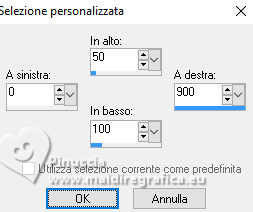
22. Selezione>Innalza selezione a livello.
Effetti>Effetti di bordo>Aumenta di più.
Effetti>Effetti 3D>Sfalsa ombra, con i settaggi precedenti.
Selezione>Deseleziona.
23. Livelli>Duplica.
Effetti>Effetti geometrici>Inclina.
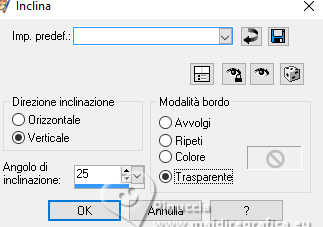
24. Livelli>Duplica.
Immagine>Rifletti>Rifletti verticalmente (Immagine>Capovolgi).
Livelli>Unisci>Unisci giù.
25. Livelli>Duplica.
Immagine>Rifletti>Rifletti orizzontalmente (Immagine>Rifletti).
Livelli>Unisci>Unisci giù.
26. Effetti>Plugins>Simple - Left Right Wrap.
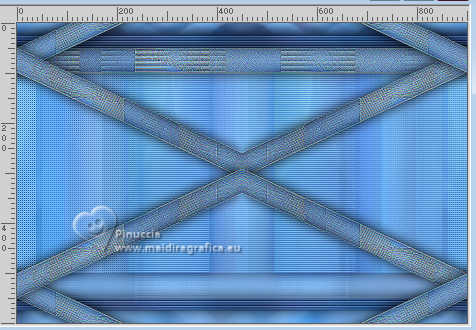
27. Effetti>Effetti di immagine>Motivo unico, con i settaggi precedenti.
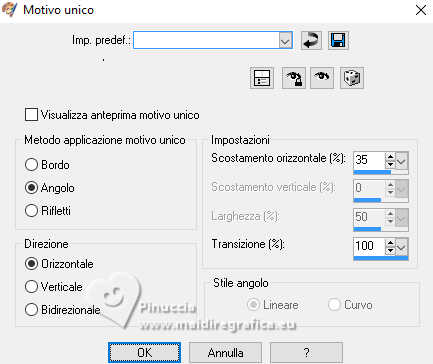
28. Cambia la modalità di miscelatura di questo livello in Filtra
e abbassa l'opacità al 30%.

29. Apri il tube grue 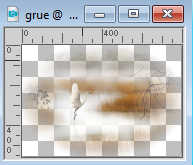
Modifica>Copia.
Torna al tuo lavoro e vai a Modifica>Incolla come nuovo livello.
30. Cambia la modalità di miscelatura di questo livello in Sovrapponi,
e abbassa l'opacità al 75%.
31. Livelli>Unisci>Unisci visibile.
32. Livelli>Duplica.
Immagine>Ridimensiona, al 75%, tutti i livelli non selezionato.
33. Effetti>Effetti 3D>Sfalsa ombra, con i settaggi precedenti.
34. Effetti>Plugins>Flaming Pear - Flood.
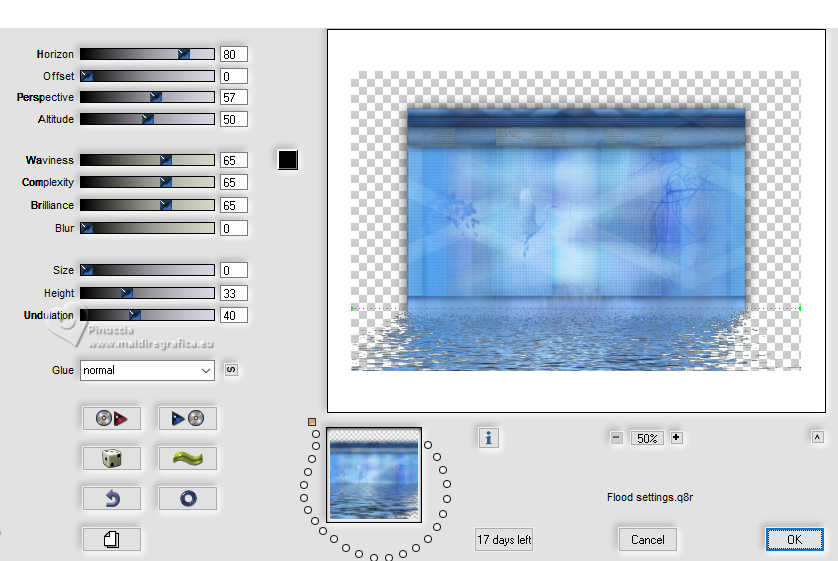
35. Imposta il colore di primo piano con un colore differente, #919bd9
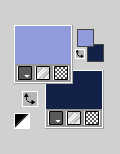
36. Livelli>Nuovo livello raster.
Riempi  il livello con il colore di primo piano. il livello con il colore di primo piano.
37. Livelli>Nuovo livello maschera>Da immagine.
Apri il menu sotto la finestra di origine e vedrai la lista dei files aperti.
Seleziona la maschera NarahsMasks_1727 .

Livelli>Unisci>Unisci gruppo.
38. Effetti>Effetti 3D>Sfalsa ombra, con i settaggi precedenti.

39. Livelli>Duplica.
40. Apri il tube Riet 1028 290623 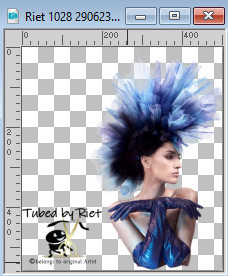
Cancella il watermark e vai a Modifica>Copia.
Torna al tuo lavoro e vai a Modifica>Incolla come nuovo livello.
Immagine>Rifletti>Rifletti orizzontalmente (Immagine>Rifletti).
41. Tasto K per attivare lo strumento Puntatore 
e imposta Posizione X: 567,00 e Posizione Y: 3,00.
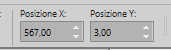
Tasto M per deselezionare lo strumento.
42. Effetti>Plugins>Flaming Pear - Flood - Horizon 85 e ok.

43. Livelli>Duplica.
Regola>Sfocatura>Sfocatura gaussiana, con i settaggi precedenti.

Cambia la modalità di miscelatura di questo livello in Moltiplica.
Livelli>Disponi>Sposta giù.
44. Immagine>Aggiungi bordatura, 5 pixels, simmetriche, colore di sfondo.
Selezione>Seleziona tutto.
Immagine>Aggiungi bordatura, simmetriche non selezionato, colore di primo piano.
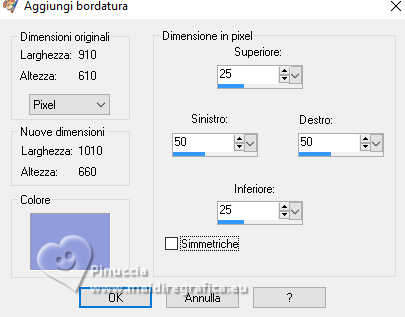
Selezione>Inverti.
45. Effetti>Plugins>[AFS IMPORT] - sqborder2, con i settaggi precedenti.
Selezione>Inverti.
Effetti>Effetti 3D>Sfalsa ombra, con i settaggi precedenti.
46. Selezione>Carica/Salva selezione>Carica selezione da disco.
Cerca e carica la selezione rachelle-1-cre@nnie
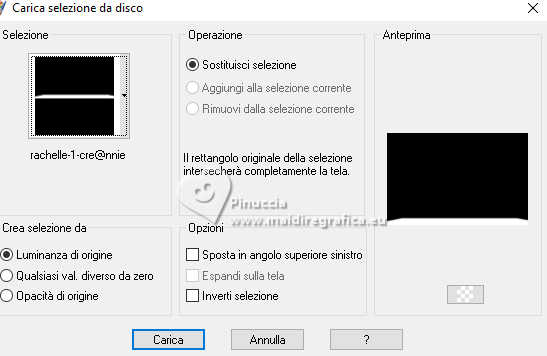
47. Effetti>Plugins>Flaming Pear - Flood - horizon 20
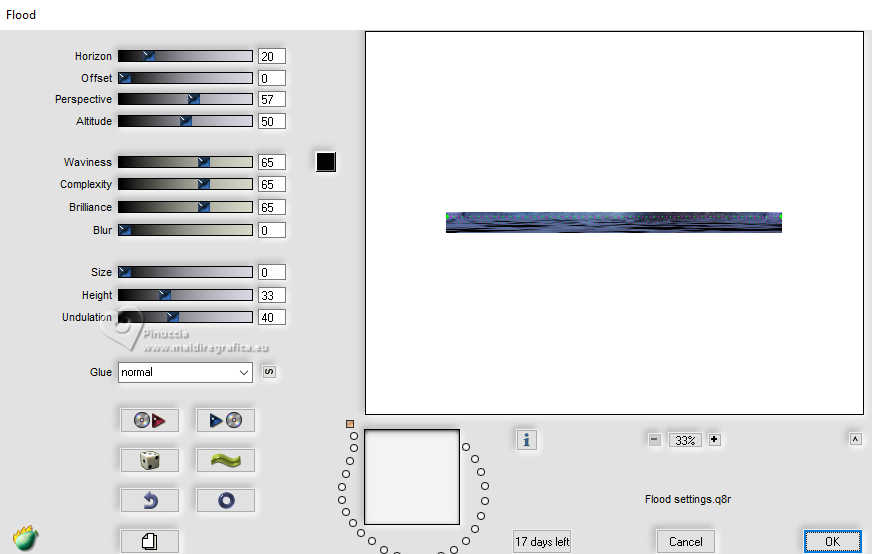
Selezione>Deseleziona.
48. Apri il tube tekst-rachelle 
Modifica>Copia.
Torna al tuo lavoro e vai a Modifica>Incolla come nuovo livello.
49. Tasto K per attivare lo strumento Puntatore 
e imposta Posizione X: 74,00 e Posizione Y: 533,00.
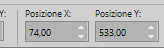
Tasto M per deselezionare lo strumento.
50. Effetti>Plugins>Flaming Pear - Flood - Horizon 94
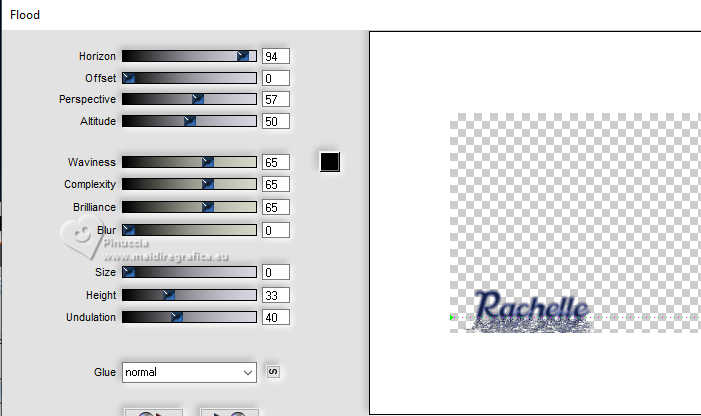
51. Effetti>Effetti 3D>Sfalsa ombra, colore nero.

52. Attiva il livello inferiore.
Selezione>Carica/Salva selezione>Carica selezione da disco.
Cerca e carica la selezione rachelle-2-cre@nnie
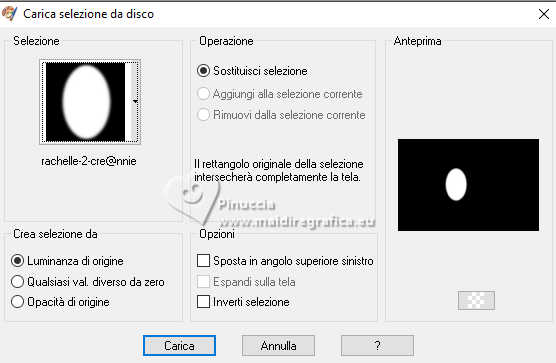
se stai usando un altro tube e/o vuoi cambiare la posizione della selezione,
attiva lo strumento Spostamento, tieni premuto il tasto destro del mouse sulla selezione e spostala a tuo piacimento.

53. Selezione>Innalza selezione a livello.
Cambia la modalità di miscelatura di questo livello in Moltiplica.
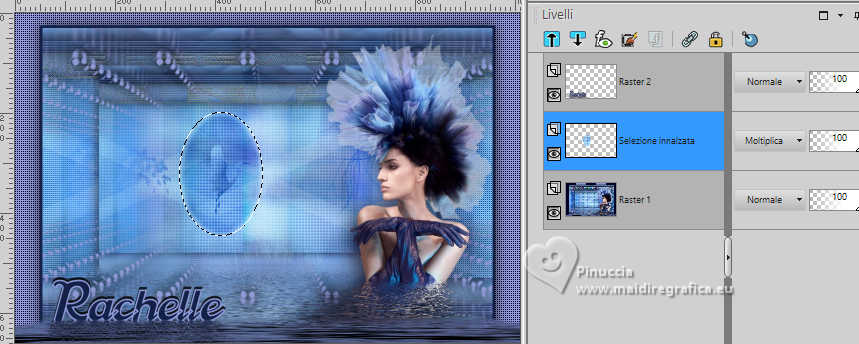
Selezione>Deseleziona.
54. Firma il tuo lavoro su un nuovo livello.
Immagine>Aggiungi bordatura, 1 pixel, simmetriche, colore di sfondo.
Immagine>Ridimensiona, 800 pixels di larghezza, tutti i livelli selezionato.
Salva in formato jpg.
Per il tube di questo esempio grazie Luz Cristina, il misted è mio.


Puoi scrivermi se hai problemi o dubbi, o trovi un link che non funziona, o soltanto per un saluto.
18 Gennaio 2024

|





